黑苹果安装教程通用版的介绍
- 分类:教程 回答于: 2021年11月11日 10:30:00
从开始学习到工作和家庭中的应用,多年来一直在使用着 Windows 操作系统,但不乏要用到黑苹果系统的时候,所以今天小编来跟大家说说黑苹果安装教程通用版的介绍,一起来看看吧.
如何安装黑苹果系统:
1、首先将分区给系统盘,右键点击计算机图标选择管理选项,点击磁盘管理,右击第一个或者最后一个磁盘,选择压缩卷,分出30G以上,否则会影响系统正常运行。然后新建系统盘分区。
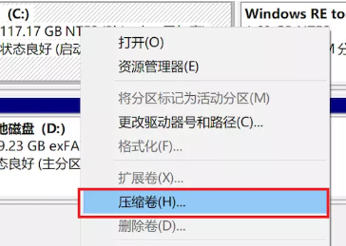
2、根据安装向导进行操作,选择格式化时勾选不要格式化这个卷。完成后如果出现格式化分区提示,点击取消即可。

3、接着我们进行设置U盘启动操作,重启电脑然后立即不停的敲击按BIOS热键,出现界面中选择U盘选项,回车即可。(如果电脑不是ufei启动,需要进入BIOS进行设置) 重启进入clover后,选择Boot MacOS install from install macOS Mojave选项。
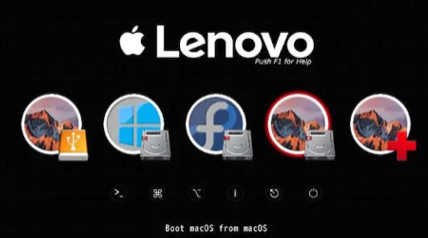
4、选择语言种类,进入Mojave Zone安装程序菜单后,格式化硬盘安装macOS Mojave。我们选择”磁盘工具“,找到刚刚自己新建的安装盘,输入一个名称,抹掉为“APFS”。

5、然后关闭“磁盘工具”,选择页面中的“安装OS X”,选择刚刚摸掉的那个盘,等待系统安装完成即可。
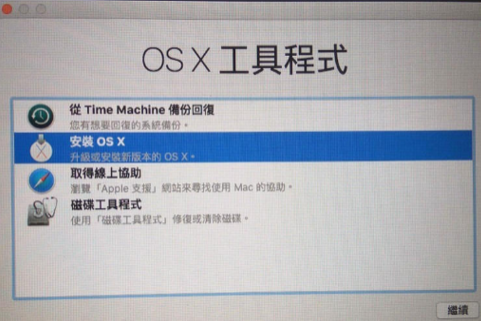
6、安装完成之后电脑重启操作,这时我们选择U盘进系统,进入四叶草界面,选择Boot MacOS from XXX,就是从我们之前安装的磁盘中启动MacOS,这是第二次系统安装。二次安装完成后重启选择安装好的磁盘分区启动,创建电脑账户后即可进入系统当中。

以上就是如何安装黑苹果系统的内容,你学会了吗,赶快去试试吧。
 有用
26
有用
26


 小白系统
小白系统


 1000
1000 1000
1000 1000
1000 1000
1000 1000
1000 1000
1000 1000
1000 1000
1000 1000
1000 1000
1000猜您喜欢
- win11系统怎么取消登录密码2021/07/23
- win7上无法格式u盘该怎么解决..2016/10/31
- 电脑坏了怎么找人上门维修?..2022/09/21
- 重装系统重新分区方法教程..2023/01/07
- win11不显示回收站的解决方法教程..2021/07/10
- 一键云骑士重装系统使用教程..2019/12/24
相关推荐
- 小白一键重装系统工具怎么用..2022/10/08
- 系统网图标出现红叉怎么办..2021/08/14
- 任务管理器快捷键是什么2022/10/05
- 雨林木风和系统之家区别2016/12/14
- 电脑系统安装步骤图解2021/01/19
- U深度U盘启动盘怎么用2016/08/06

















